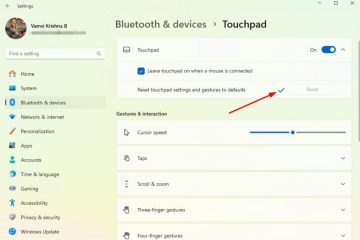Cet article explique comment configurer ou configurer Apache WebDav sur Ubuntu 24.04.
webdav, qui signifie la création et la version distribués basés sur le Web, est une extension du protocole HTTP qui permet aux utilisateurs de modifier la modification et gérer les fichiers sur des serveurs Web distants en collaboration.
webdav vous permet de créer, modifier, supprimer et déplacer des fichiers directement sur le serveur sans avoir besoin d’un séparé Client FTP. Certains serveurs WebDAV prennent en charge le versioning, qui peut aider à suivre les modifications et à revenir aux versions antérieures des fichiers lorsque cela est nécessaire.
le Les étapes ci-dessous vous procèdent à travers la configuration d’un WebDav Apache sur Ubuntu 24.04.
quelque chose à retenir:
Configurer Apache WebDav
Pour ce didacticiel, nous créerons un répertoire [/var/www/webdav ] et le rendrons accessible via le protocole Webdav sur http.
Ce message suppose qu’Apache est déjà installé sur la machine Ubuntu. Sinon, lisez le post ci-dessous pour apprendre à installer Apache.
Installez Apache sur Ubuntu Linux.
Exécutez la commande ci-dessous pour installer l’utilitaire Apache Package avec apache installé.
sudo apt installer apache2-utils
ensuite, créez le répertoire webdav et ajustez l’autorisation du dossier pour permettre au serveur Web Apache d’interagir avec le répertoire.
sudo mkdir/var/www/webdav
sudo chown www-data: www-data/var/www/webdav
sudo chmod 770/var/www/webdav
Configurer apache
Maintenant que vous avez installé Apache et que ses packages utilitaires exécutent la commande ci-dessous pour créer un hôte virtuel webdav avec Les configurations.
sudo nano/etc/apache2/sites-available/webdav.conf
Ensuite, copiez le bloc ci-dessous, collez-le dans le fichier et enregistrez.
alias/webdav /var/www/webdav
dav sur
sslrequiressl
Options Aucun
AuthType Basic
authname webdav
authauserfile/etc/apache2/.htpasswd
exiger la méthode obtenir des options de poste
Exiger un utilisateur valide
Quittez le fichier lorsque vous avez terminé.
Créer un compte utilisateur
webdav utilise plusieurs Méthodes d’authentification. Cependant, nous utiliserons l’authentification APACHE BASIC avec le nom d’utilisateur et le mot de passe.
Pour en savoir plus sur l’authentification de base d’Apache, lisez le post ci-dessous.
Configurer Apache Basic Authentication
Exécutez la commande ci-dessous pour créer un compte utilisateur de base.
sudo htpasswd-bc/etc/apache2/.htpasswd nom d’utilisateur
Remplacez le nom d’utilisateur par le nom de compte que vous souhaitez utiliser.
Lorsque vous êtes invité à créer un mot de passe, entrez et confirmez un nouveau mot de passe Pour le compte.
Suivant, activez le module Apache WebDAV, le fichier hôte virtuel créé et ci-dessus, et redémarrez les services Apache.
sudo a2enmod dav *
sudo a2ensite webdav
sudo systemctl redémarrer apache2
se connecter au webdav
vous devriez être prêt à tester. Pour ce tutoriel, nous utiliserons une machine Windows.
Ajouter un emplacement du réseau sous Windows.
Cliquez avec le bouton droit Explorateur de fichiers Home et’ Ajouter un emplacement de réseau .”height=”546″src=”https://i0.wp.com/geekwewind.com/wp-content/uploads/2025/02/network-location-windows-11-address.webp?resize=1024%2C546&ssl=1″>
Lorsque vous êtes invité, saisissez le compte créé ci-dessus.
Continuer et terminer la configuration.
Cela devrait le faire!
Conclusion :
En résumé, configuration d’Apache WebDAV sur Ubuntu 24.04 fournit une solution puissante pour la gestion collaborative des fichiers. Avec WebDAV, vous pouvez gérer efficacement des fichiers sur un serveur distant sans client FTP distinct. Voici les principaux points à retenir:
Gestion de fichiers facile: webDAV permet l’édition directe, la création et la suppression de fichiers sur le serveur. Authentification: L’utilisation de l’authentification de base améliore la sécurité avec le nom d’utilisateur et la protection de mot de passe. Compatibilité multiplateforme: Bien que Windows nécessite SSL pour WebDAV, des solutions de contournement sont disponibles. Évolutivité: La configuration peut être adaptée aux plus grands systèmes au besoin en ajustant les configurations et les autorisations. Ressources communautaires: De nombreux tutoriels et guides existent pour le dépannage et l’expansion des capacités WebDAV.
La mise en œuvre de ces étapes permettra une collaboration efficace des fichiers et améliorera la productivité dans votre flux de travail.